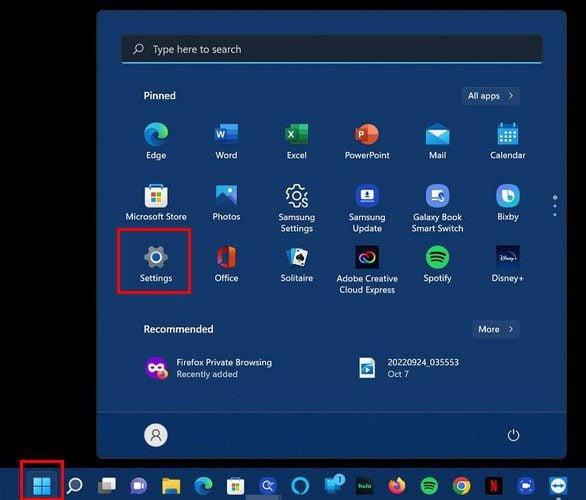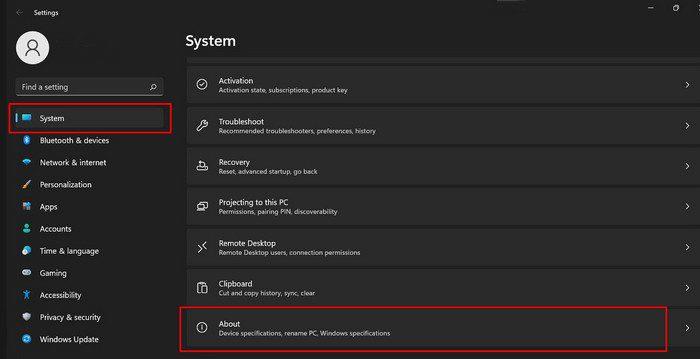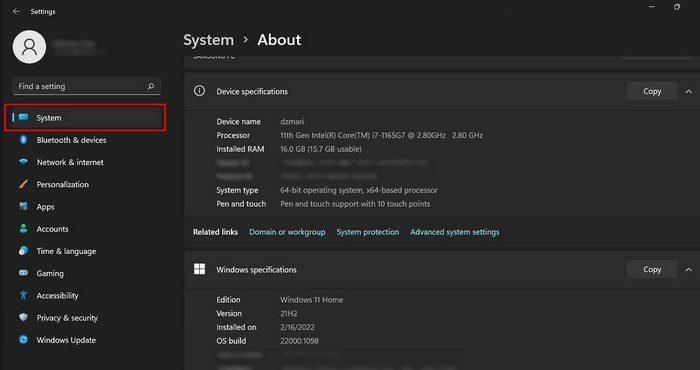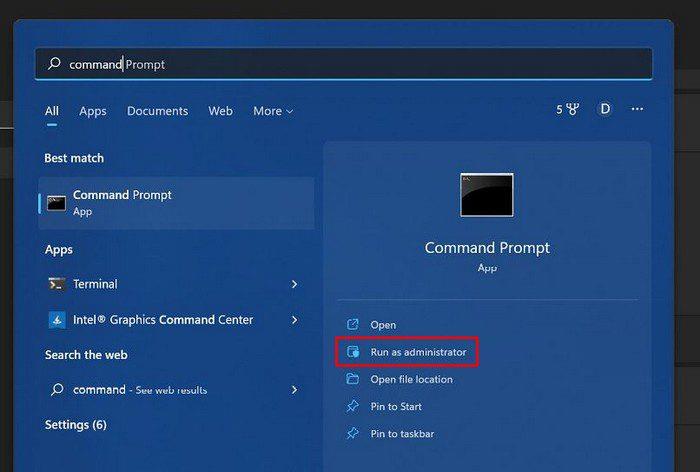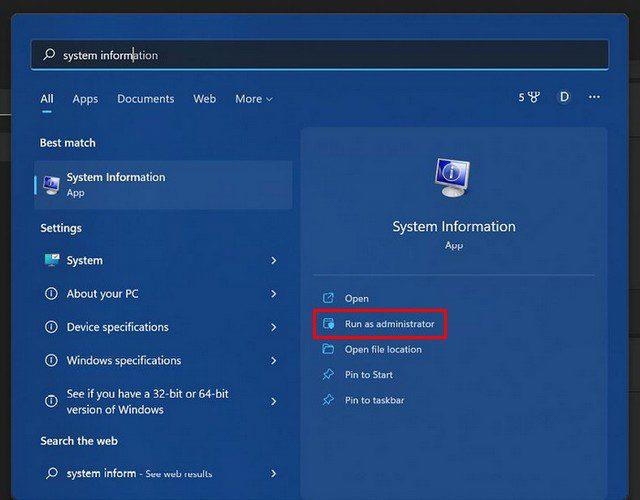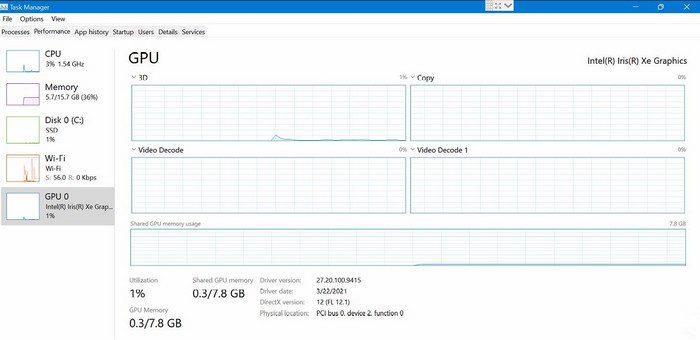Yra tiek daug puikios programinės įrangos, kurią reikia išbandyti, bet prieš tai darydami galbūt norėsite sužinoti, ar jūsų kompiuteryje yra reikiamų specifikacijų. Geros naujienos yra tai, kad rasti kompiuterio specifikacijas lengva. Yra įvairių variantų, kuriuos galite pabandyti išsiaiškinti. Pavyzdžiui, galite naudoti Nustatymai arba Sistemos informacijos programą (be kitų parinkčių). Toliau pateikiami žingsniai.
Kaip peržiūrėti kompiuterio specifikacijas nustatymuose
Jei ieškote bendros informacijos apie kompiuterio specifikacijas, galite jas pasiekti nustatymuose. Spustelėkite „Windows“ meniu Pradėti ir eikite į „Nustatymai“ .
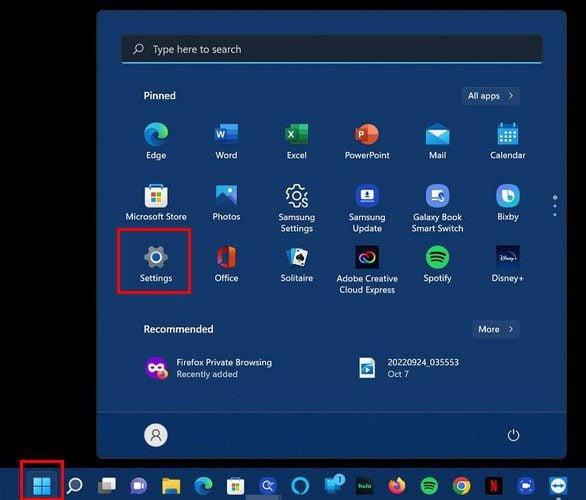
Eikite į skirtuką Sistema ir pasirinkite parinktį Apie.
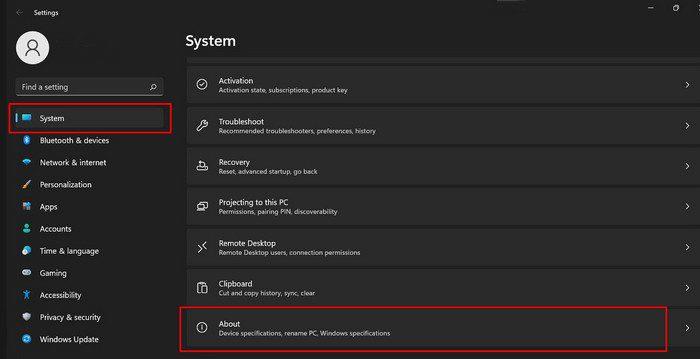
Jei reikia bendrinti šią informaciją, taip pat matysite kopijavimo parinktį, kurią vėliau galėsite įklijuoti kitur.
Toje skiltyje matysite tokią informaciją kaip versijos numeris, versija ir platformos leidimas. Kita informacija, kurią matysite, yra procesorius, RAM arba jei turite 32 arba 64 bitų kompiuterį. Čia rasite produkto ID.
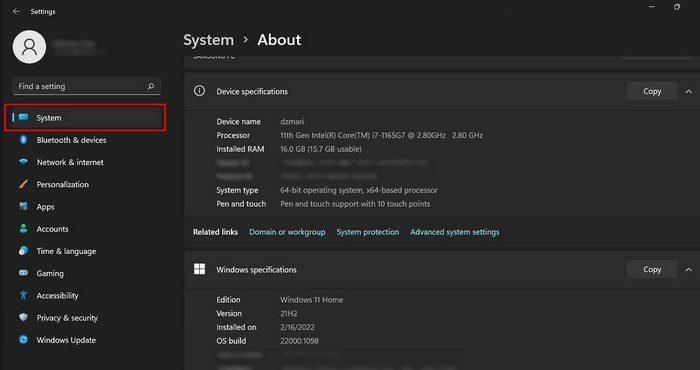
Tai yra kažkas, ko jums prireiks, jei kada nors susisieksite su „Microsoft“ palaikymo komanda. Net jei tai nėra priežastis, verta turėti šią informaciją po ranka, kad negaištumėte laiko jos ieškodami, kai jums jos reikia.
Kaip peržiūrėti kompiuterio specifikacijas naudojant komandų eilutę ir „PowerShell“.
Norėdami pamatyti kompiuterio specifikacijas naudodami komandų eilutę arba „PowerShell“, turėsite dešiniuoju pelės mygtuku spustelėti mygtuką Pradėti ir pasirinkti „Windows“ terminalą ( administratorius ). Atidarykite naują skirtuką ir pasirinkite, kurį norite naudoti. Jei tai neveikia, galite ieškoti to, kurį norite naudoti.
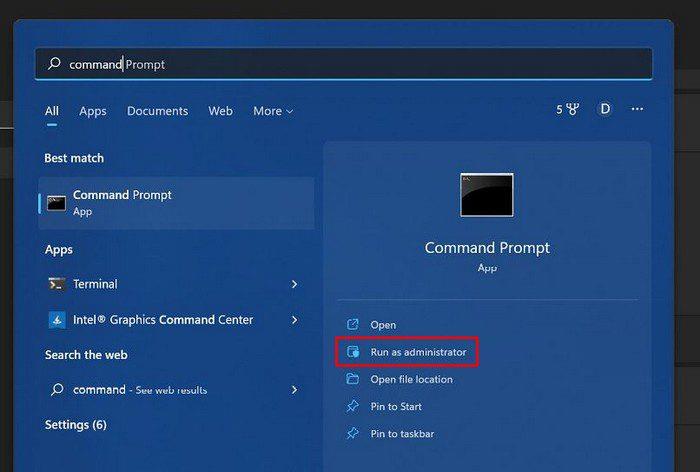
Kai vienas iš jų bus sukurtas ir paleistas, įveskite systeminfo ir paspauskite enter. Šios parinkties naudojimo pranašumas yra tas, kad ji parodys daugiau informacijos apie kompiuterio specifikacijas nei nustatymų programa.
Kaip peržiūrėti kompiuterio specifikacijas naudojant sistemos informacijos programą
Taip pat galima peržiūrėti kompiuterio specifikacijas naudojant Sistemos informacijos programą. Ieškokite programos taip, kaip ieškotumėte bet kurios kitos programos; kai jis pasirodo paieškos rezultatuose, atidarykite jį kaip administratorių.
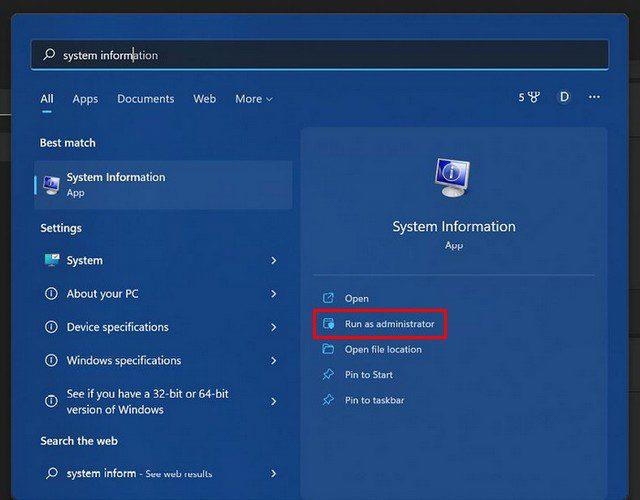
Sistemos informacijoje turėtumėte rasti reikiamą informaciją. Bet jei ieškote konkrečių specifikacijų, turėsite spustelėti kitas parinktis, pvz., Aparatūros ištekliai, Komponentai ir Programinės įrangos aplinka.
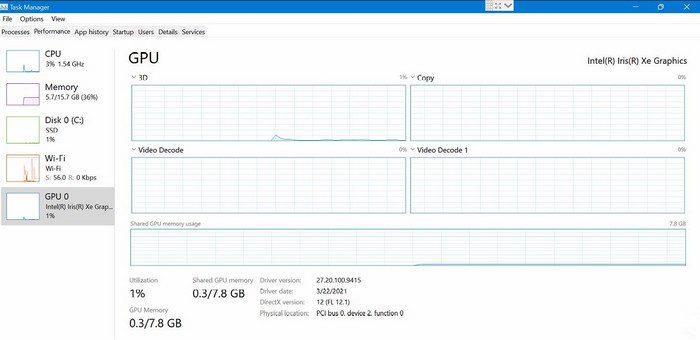
Išvada
Visada bus priežastis, kodėl jums gali tekti patikrinti savo kompiuterio specifikacijas. Kaip matote, turite įvairių parinkčių, priklausomai nuo specifikacijų, kurias turite žinoti. Kurį variantą rinksitės jūs? Pasidalykite savo mintimis toliau pateiktuose komentaruose ir nepamirškite pasidalinti straipsniu su kitais socialinėje žiniasklaidoje.